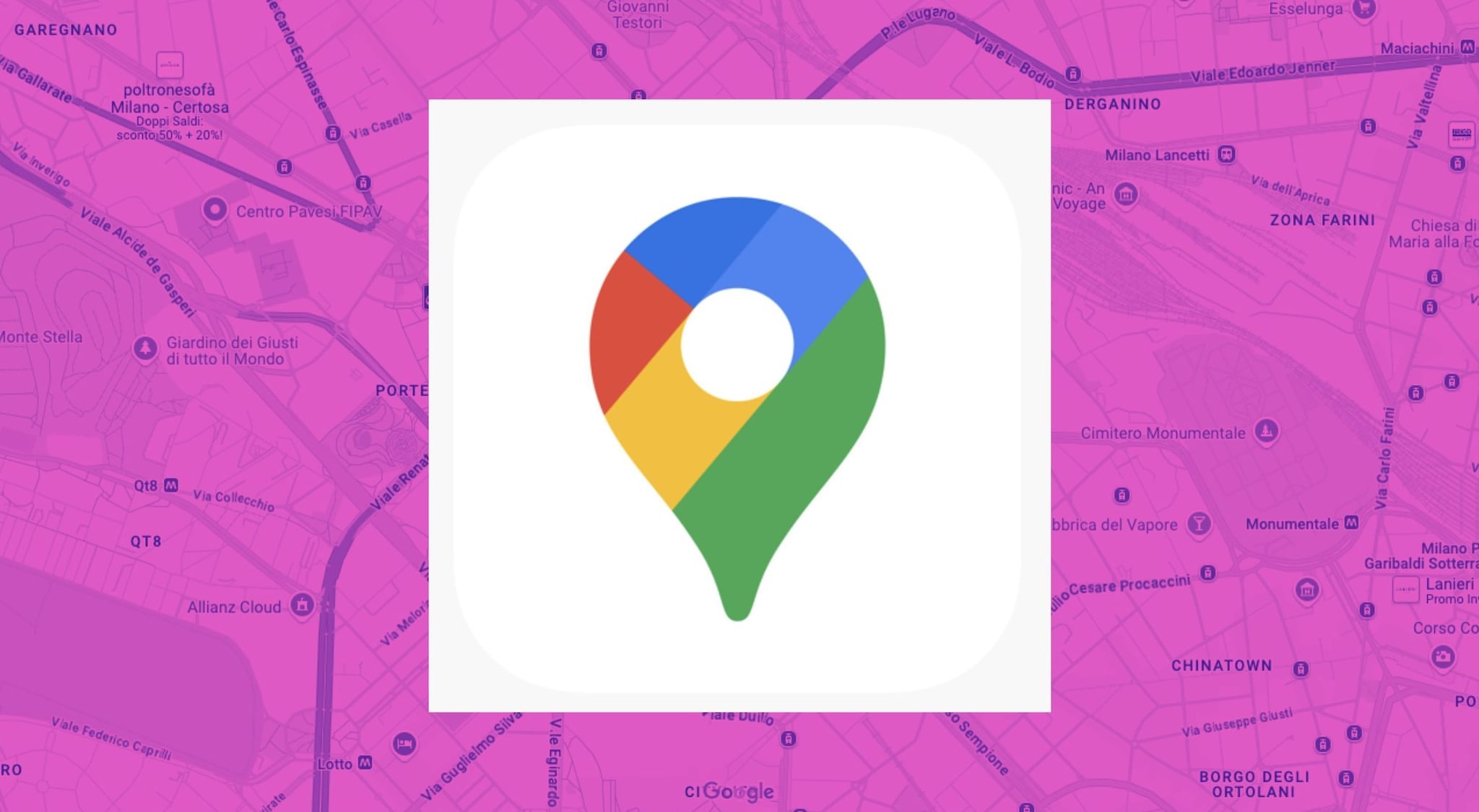Disabilitare l’aggiornamento automatico di Windows 10
pubblicato il 26 maggio 2016 alle ore 19:26
Aggiornare con costanza Windows 10 è importante. E non solo per ottenere nuove funzioni software, ma soprattutto per correggere eventuali bug Windows 10 e problemi di sicurezza. Ma non tutti vogliono che venga fatto in automatico, senza averne il controllo.Purtroppo però quelli di Microsoft hanno deciso di non dare facoltà ai propri utenti di disabilitare l'aggiornamento automatico di Windows 10, ma - fortunatamente - esiste qualche trucco Windows 10 che potrebbe servire allo stesso scopo.
Sostanzialmente le cose da fare per bloccare l'aggiornamento automatico Windows 10 sono due. Prima di tutto si può sfruttare la funzione "Internet a consumo", una funzionalità pensata per diminuire il consumo dati quando si utilizza una connessione a pagamento o quando si utilizza il proprio smartphone come modem.
Per attivare la funzione "Internet a consumo" tutto quello che bisognerà fare è cliccare sull’icona relativa alla rete WiFi e selezionare la voce Impostazioni di rete. Si aprirà quindi una finestra nella quale saranno visualizzate tutte le connessioni di rete memorizzate dal computer, compresa quella ovviamente alla quale si è connessi che bisognerà cliccare e selezionare la voce Opzioni avanzate.
A questo punto il gioco è fatto. Non bisognerà far altro che attivare la spunta alla voce “Imposta connessione a consumo” e la connessione attiva non verrà più utilizzata per scaricare - tra le altre cose - gli aggiornamenti Windows 10 in automatico.
Ma non finisce qui. E' inoltre possibile disabilitare il download automatico degli aggiornamenti driver Windows 10. Per farlo è necessario avviare il Pannello di controllo ed entrare nella sezione Sistema. A questo punto bisognerà entrare nelle Impostazioni avanzate di sistema per far aprire una nuova finestra nella quale bisognerà scegliere la voce Hardware.
Ed è proprio questa la sezione che ci interessa. Per disabilitare il download automatico dei driver Windows 10 bisognerà cliccare sulla voce "Impostazioni installazione dispositivo" e scegliere la voce "No" nella finestra popup che si aprirà.
mostra altro
altro di Tecnologia Fanpage
-
0:16 Il video fake del colpo di Stato in Francia
 771 VISUALIZZAZIONITecnologia Fanpage
771 VISUALIZZAZIONITecnologia Fanpage -
12:56 Geopop in scena: "Dopo il libro, la scienza arriva nei teatri"
 399 VISUALIZZAZIONITecnologia Fanpage
399 VISUALIZZAZIONITecnologia Fanpage -
0:52 Aurora boreale vista dall’orbita, l’incanto ripreso dall’astronauta NASA Zena Cardman
 193 VISUALIZZAZIONITecnologia Fanpage
193 VISUALIZZAZIONITecnologia Fanpage -
7:14 Ho creato una fidanzata virtuale: ci siamo lasciate dopo una settimana
 3760 VISUALIZZAZIONITecnologia Fanpage
3760 VISUALIZZAZIONITecnologia Fanpage -
7:14 "Per me la carne non è più cibo”: Fabiola, la creator che trasforma i piatti di carne in cibo vegano
 3908 VISUALIZZAZIONITecnologia Fanpage
3908 VISUALIZZAZIONITecnologia Fanpage -
2:44 Donne spogliate con un click, siamo entrati nei forum dove tutto è possibile: cosa abbiamo visto
 2872235 VISUALIZZAZIONITecnologia Fanpage
2872235 VISUALIZZAZIONITecnologia Fanpage -
3:59 Dentro le chat Telegram dove le donne diventano prede: "Mando foto di mia nipote. È nuda"
 13658 VISUALIZZAZIONITecnologia Fanpage
13658 VISUALIZZAZIONITecnologia Fanpage -
0:49 Un meteorite più vecchio della Terra è atterrato in Georgia: il video dell'impatto
 2605 VISUALIZZAZIONITecnologia Fanpage
2605 VISUALIZZAZIONITecnologia Fanpage -
0:34 Abbiamo creato un'influencer artificiale con Veo 3: "Piacere, AlessIA"
 2097 VISUALIZZAZIONITecnologia Fanpage
2097 VISUALIZZAZIONITecnologia Fanpage -
7:16 La storia di Marco, ex incel: "Nei forum parlavano di campi di concentramento per le donne"
 48638 VISUALIZZAZIONITecnologia Fanpage
48638 VISUALIZZAZIONITecnologia Fanpage -
7:25 La cheffe Chiara Pavan: "La carne che mangiamo oggi è un problema: spero che nel frigo troveremo altro"
 19070 VISUALIZZAZIONITecnologia Fanpage
19070 VISUALIZZAZIONITecnologia Fanpage -
0:27 robot
 3859 VISUALIZZAZIONITecnologia Fanpage
3859 VISUALIZZAZIONITecnologia Fanpage -
0:25 Funerali di Papa Francesco, IT-Alert suona a Roma per ricordare quando chiude piazza S. Pietro
 26066 VISUALIZZAZIONITecnologia Fanpage
26066 VISUALIZZAZIONITecnologia Fanpage -
0:06 Una palla di fuoco ha attraversato Città del Messico: di cosa si tratta
 696 VISUALIZZAZIONITecnologia Fanpage
696 VISUALIZZAZIONITecnologia Fanpage -
0:27 Il condominio più grande del mondo: ci vivono 20.000 persone che non devono mai uscire
 66995 VISUALIZZAZIONITecnologia Fanpage
66995 VISUALIZZAZIONITecnologia Fanpage -
3:28 Infiltrati nella comunità Black Pill: cosa succede nei gruppi degli uomini che odiano le donne
 3324 VISUALIZZAZIONITecnologia Fanpage
3324 VISUALIZZAZIONITecnologia Fanpage